Operation Manual
Table Of Contents
- Inhaltsverzeichnis
- Willkommen
- Einrichtung
- Scannen mit der One Touch-Funktion
- Scannen mit der TWAIN-Oberfläche
- Wartung
- Anhänge
- Anhang A: Einleitende Sicherheitshinweise
- Anhang B: EMV
- Anhang C: Betriebliche Sicherheitshinweise
- Anhang D: Elektrische Informationen
- Anhang E: Ausschalten in Notfällen
- Anhang F: Wartungsinformationen
- Anhang G: Sicherheitszertifizierungen
- Anhang H: Gesetzliche Bestimmungen
- Anhang I: Informationen zur Konformität
- Anhang J: Unzulässige Kopien
- Anhang K: EH&S-Kontaktinformationen
- Index
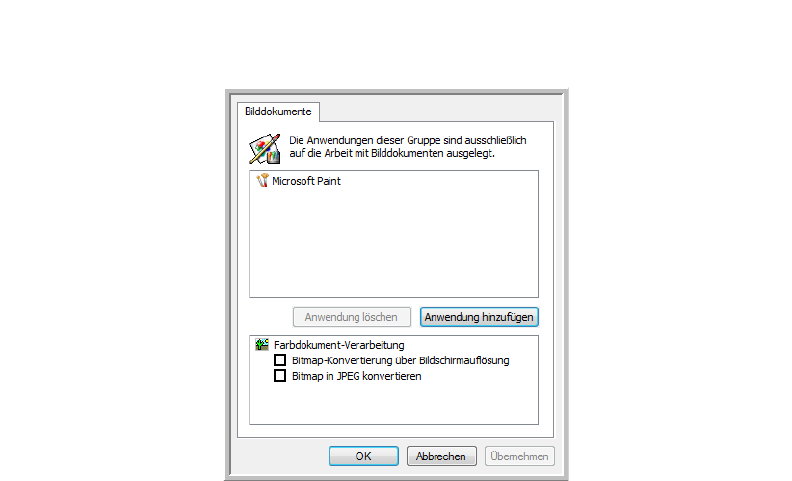
Benutzerhandbuch 33
DocuMate 700 Scannen mit der One Touch-Funktion
3. Klicken Sie auf Durchsuchen, um nach der Anwendung zu suchen, die der Liste hinzugefügt
werden soll.
Wenn Sie die Anwendung mit der Schaltfläche Durchsuchen auswählen, werden die Felder
für die Schritte 1 und 2 im Dialogfeld automatisch ausgefüllt, und das Anwendungssymbol
wird im Feld für Schritt 3 angezeigt.
4. Wählen Sie im Feld für Schritt 3 des Dialogfelds das Symbol aus. Dabei handelt es sich um
das Symbol, das in der Liste der Zielanwendungen in One Touch aufgeführt wird.
5. Wählen Sie im Feld für Schritt 4 des Dialogfelds die Dateiformate aus, die von der
Anwendung unterstützt werden.
Schlagen Sie in der Dokumentation der betreffenden Anwendung nach, um zu ermitteln,
welche Textformate von der Anwendung unterstützt werden.
6. Klicken Sie auf die Schaltfläche Hinzufügen.
7. Klicken Sie im Fenster für die Link-Eigenschaften auf OK.
8. Klicken Sie im One Touch-Eigenschaftenfenster auf Aktualisieren.
Eigenschaften von Bilddokumenten
Diese Eigenschaften beziehen sich auf Microsoft Paint und andere
Bildverarbeitungsprogramme.
1. Aktiveren Sie in der Liste Farbdokument-Verarbeitung die gewünschten Optionen.
Diese Optionen gelten für alle Anwendungen in der Gruppe.
Bitmap-Konvertierung über Bildschirmauflösung: Stellen Sie mit dieser Option sicher,
dass Bilder auf dem Bildschirm des Computers vollständig dargestellt werden. Wenn der
Bildschirm eines Computers auf eine geringere Auflösung festgelegt ist, sind Bitmap-Bilder
mit einer hohen Auflösung möglicherweise zu groß und können nicht vollständig auf dem
Bildschirm dargestellt werden. Wenn das Bitmap-Bild entsprechend der
Bildschirmauflösung konvertiert wird, ist sichergestellt, dass es auf dem Bildschirm
vollständig angezeigt werden kann.
Bitmap in JPEG konvertieren: JPEG-Dateien können komprimiert werden, so dass kleinere
Dateigrößen und damit kürzere Übertragungszeiten erzielt werden. Mit dieser Option legen
Sie diese Komprimierung für Bilddateien fest.










